一、解決基本連接問題。
1、檢查計算機之間的物理連接。
網卡是網絡連接的基本設備,在桌面計算機中,每個網卡後面的指示燈應該是亮的,這表示連接是正常的。如果不亮,請檢查集線器或交換機是打開的,而且每個客戶端連接的指示燈都是亮的,這表示鏈接是正常的。接下來檢查網線的水晶頭是否接觸良好。
2、確保所有計算機上都安裝了TCP/IP,並且工作正常。
在Windows XP中默認安裝了TCP/IP。但是,如果出了網絡問題想卸載後重新安裝TCP/IP就不容易了:在“本地連接”屬性中顯示的此連接使用下列項目列表中單擊Internet協議(TCP/IP)項,您將發現卸載按鈕不可用(被禁用)。
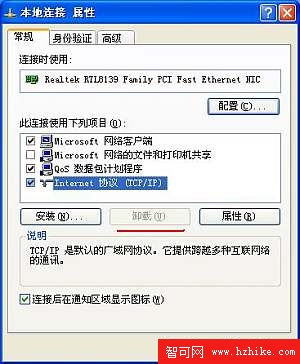
圖1
這是因為傳輸控制協議/Internet協議(TCP/IP)堆棧是Microsoft XP/ 2003的核心組件,不能刪除。在這種情況下,如果需要重新安裝TCP/IP以使TCP/IP堆棧恢復為原始狀態。可以使用NetShell實用程序重置TCP/IP堆棧,使其恢復到初次安裝操作系統時的狀態。方法是:在命令提示符後鍵入以下命令,然後按ENTER鍵:netsh int ip reset c:\resetlog.txt,其中,Resetlog.txt記錄命令結果的日志文件,一定要指定,這裡指定了Resetlog.txt日志文件及完整路徑。運行此命令的結果與刪除並重新安裝TCP/IP協議的效果相同。
另外,不會還有人用95吧,WIN95默認情況下不自動安裝TCP/IP協議。
3、檢查IP地址
有幾種情況:
查看不同的計算機的IP是否在同一范圍內,方法是在MSDOS方式下輸入IPCONFIG/ALL。如果一台計算機收到的地址在192.168.0.x范圍內,而另一台收到的地址在169.254.x.y范圍內,需要根據網絡拓撲確定哪一個是正確的地址。然後,集中解決地址錯誤的那台計算機的問題。
關於169.254.x.y類IP地址
在不存在Internet連接的情況中,或者,每台計算機都有一個單獨的Internet連接(撥號連接或寬帶連接)。在這種配置中,計算機通常給自己分配169.254.x.y范圍內的IP地址(其中x和y是1到254之間的數字)。而將ISP提供的地址用於Internet連接。
關於192.168.0.X類IP地址
一台計算機通過使用Internet連接共享連接到共享的Internet。該連接可以是撥號連接或寬帶連接(一般是xDSL或電纜調制解調器)。該計算機也被稱為代理服務器,常見的代理有SYGATE、WINGATE、NAT、ISA、CCPROXY等。通常是由代理服務器負責為家庭網絡中的其他計算機分配IP地址。共享連接的計算機應該為連接到家庭網絡的網卡配置IP地址192.168.0.1。網絡上其他計算機的地址應在192.168.0.x范圍內(其中x是2到254之間的數字)。當然,可以在成功共享後修改IP地址,如10.X.Y.Z等。
計算機連接到集線器,並且集線器通過寬帶連接與Internet連接。這種配置也稱為無邊界網絡。在這種配置中,家庭網絡中的每台計算機都有一個Internet服務提供商(ISP)提供的IP地址。使用的地址因ISP而異。無邊界網絡是一種特殊情況。在這種情況下應使用ICF,但必須采取其他措施才能在家庭網絡啟用連接。
4、使用ping命令測試網絡中兩台計算機之間的連接:
ping其它計算機IP,在命令提示處,鍵入ping x.x.x.x(其中x.x.x.x是另一台計算機的IP地址),然後按ENTER鍵。應該可以看到來自另一台計算機的幾個答復,如:
Reply from x.x.x.x:bytes=32 time<1ms TTL=128
如果沒有看到這些答復,或者看到"Request timed out",說明本地計算機可能有問題。如果ping命令成功執行,那麼您就確定了計算機可以正確連接,可以跳過下一步。如果沒有看到這些答復,或者看到"Request timed out",說明本地計算機可能有問題。PING本地IP,如果看到"Request timed out",說明本地計算機可能有問題。
5、使用ping命令測試網絡中名稱解析是否正常
ping computername,其中computername是遠程計算機的名稱。通過ping命令用名稱測試計算機連接。確定計算機的名稱的方法是:在命令提示處,輸入SYSTEMINFO。或者在桌面上右擊我的電腦-屬性,然後單擊計算機名稱選項卡。如果看到該命令的成功答復,說明您在計算機之間具有基本連接和名稱解析。名稱解析跟NETBiOS密切相關,看下面的步驟。
6、分析日志
檢查"網絡安裝向導"日志文件中沒有成功執行的任何步驟中的錯誤。打開該日志的方法是依次單擊開始、運行,鍵入%SystemRoot%\nsw.log,然後按ENTER鍵。如果Nsw.log文件沒有提供有關該問題的信息,請檢查系統日志中的錯誤並查明錯誤原因。
二、解決文件和打印機共享問題
1、正確安裝網絡組件
首先右擊網上鄰居-屬性,選擇要共享的網卡。把IP設置在局域網的同一個網段上。比如192.168.0.X網段。然後看一下TCP/IP的高級屬性中,是否開啟NETBIOS。在利用WINNT4.0構建的網絡系統中,對每一台主機的唯一標識信息是它的NetBIOS名,系統是利用WINS服務、信息廣播方式及Lmhost文件等多種模式將NetBiOS名解析為相應IP地址,從而實現信息通訊。在內部網絡系統中(也就是通常我們所說的局域網中),利用NetBIOS名實現信息通訊是非常方便、快捷的。但是在Internet上對一台主機的唯一標識信息是它的FQDN格式的域名(如www.163.com),在Internet是利用DNS標准來實現將域名解析為相應IP地址,WIN2K支持動態DNS,運行活動目錄服務的機器可動態地更新DNS表。WIN2K網絡中可以不再需要WINS服務,但是WIN2K仍然支持WINS,這是由於向後兼容的原因。目前,大多數網絡是混合網,既有Win98等系統,又有WINXP/WIN2K等系統,因此需要在TCP/IP協議上捆綁NETBiOS解析計算機名。
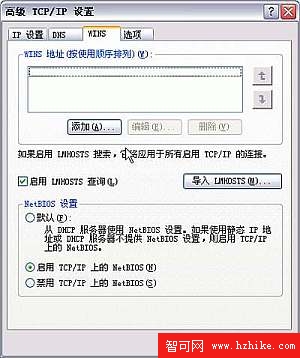
圖2
查看是否選定“文件和打印服務”組件,如果已將其取消選中,“浏覽服務”將不綁定到NetBiOS接口。成為備份浏覽器並且沒有啟用“文件和打印共享”的基於Windows的計算機無法將浏覽列表與客戶機共享。任何將要包括在浏覽列表中的計算機也都必須啟用“文件和打印共享”。
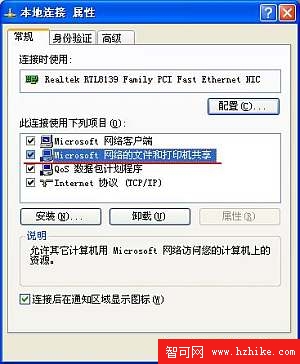
圖3
2、啟動"計算機浏覽器"服務
計算機浏覽器"服務在網絡上維護一個計算機更新列表,並將此列表提供給指定為浏覽器的計算機。如果停止了此服務,則既不更新也不維護該列表。
啟動"計算機浏覽器"服務
單擊開始,右擊我的電腦,然後單擊管理。
在控制台樹中,展開"服務和應用程序"。
單擊服務。
在右邊的詳細信息窗格中,檢查"計算機浏覽器"服務是否已啟動,右擊計算機浏覽器,然後單擊啟動。
關閉"計算機管理"窗口。
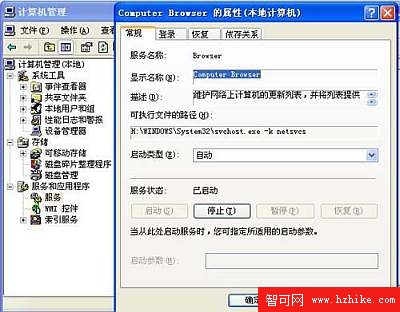
圖4
3、查看共享文件夾
請依次單擊開始、運行,鍵入fsmgmt.msc,然後單擊確定。在左窗格中,單擊共享。右窗格中隨即出現共享文件夾列表。記下每台計算機的相應共享名稱。

圖5
4、起用Guest(來賓)帳戶
Windows XP的Guest帳戶允許其他人使用你的電腦,但不允許他們訪問特定的文件,也不允許他們安裝軟件。對Windows XP Home Edition計算機或工作組中的Windows XP Professional計算機的所有網絡訪問都使用來賓帳戶。使用net user guest確保為網絡訪問設置了來賓帳戶,如果該帳戶是活動的,命令輸出中會出現一行類似下面這樣的內容:Account active Yes;如果該帳戶不是活動的,請使用下面的命令授予來賓帳戶網絡訪問:
net user guest /active:yes

圖6
5、允許Guest(來賓)帳號從網絡上訪問。
在運行裡輸入gpedit.msc,彈出組策略管理器,在‘計算機配置-Windows設置-本地策略-用戶權利指派’中,有“拒絕從網絡訪問這台計算機”策略阻止從網絡訪問這台計算機,其中居然有GUEST帳號,誰能訪問這台計算機。解決辦法是刪除拒絕訪問中的GUEST帳號。如圖
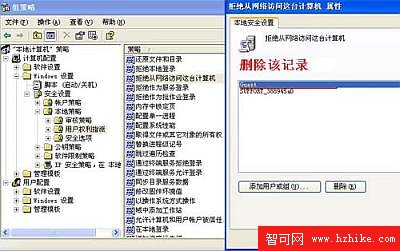
圖7
6、設置防火牆允許浏覽服務
網絡安全重要,所以最好開啟網絡防火牆,但是防火牆阻斷正常的網絡浏覽服務通訊,結果是別人在網上鄰居中看不到你的計算機,有沒有兩全其美的辦法在開啟防火牆的前提下允許浏覽服務。辦法是,如果開啟了ICF,打開屬性,在服務這欄,選擇添加,添加服務的對話框共有四個編輯框,最上邊是描述服務名稱,以便於記憶,從上到下第二個是應用服務的IP地址或名稱,輸入127.0.0.1表示本機。下面連個是內外端口號,旁邊的tcp/udp標示這個端口是udp連接還是tcp連接。
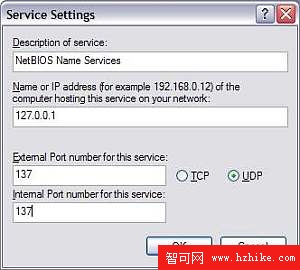
按照下面的表格輸入3個服務
名稱 協議 端口
NetBiOS Name Service UDP 137
NetBiOS Datagram Service UDP 138
NetBiOS Session Servic